Crear un problema de coordinación en el visor de modelos
Objetivo
Crear un problema de coordinación desde el panel lateral del visor de modelos.
Contexto
Cuando note un problema de coordinación mientras visualiza un modelo en Procore, puede crear un problema directamente desde el panel lateral Problemas sin necesidad de navegar a la herramienta Problemas de coordinación. Su vista actual del modelo se agrega automáticamente como una instantánea, y el nuevo problema de coordinación se puede ver y abrir desde el panel lateral o la herramienta Problemas de coordinación.
Temas a considerar
- Permisos de usuario necesarios:
- Permisos de nivel "Solo lectura" o superior en la herramienta Modelos del proyecto.
Y - Permisos de nivel estándar o administrador en la herramienta Problemas de coordinación del proyecto.
- Permisos de nivel "Solo lectura" o superior en la herramienta Modelos del proyecto.
Pasos
- Vaya a la herramienta Modelos del proyecto en app.procore.com.
- Haga clic en el modelo que desee abrir.
- Vaya al área desde la que desee crear un problema de coordinación. Consulte Ver un modelo para obtener consejos sobre cómo navegar por el modelo.
Nota: La instantánea de su vista actual se añadirá al problema, pero puede hacer clic en Actualizar instantánea más tarde si necesita cambiarla. - Haga clic en el icono Problemas para abrir el panel lateral Problemas de coordinación.

- Haga clic en el icono Crear.

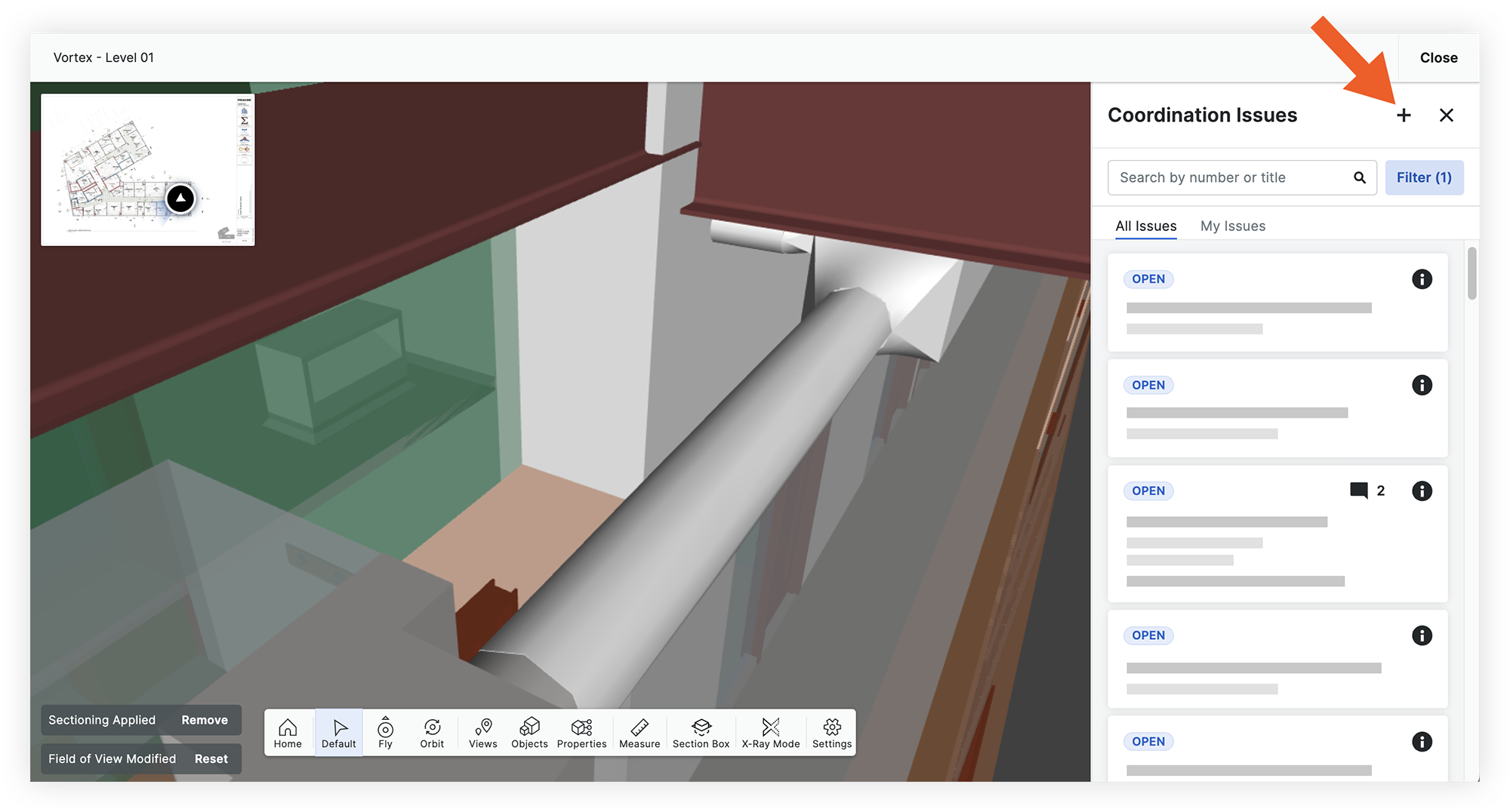
- Rellene los siguientes campos:
Nota: Los campos con un asterisco (*) son obligatorios. Los campos disponibles pueden variar en función de cómo se hayan configurado los conjuntos de campos para el proyecto. Consulte ¿Qué son los conjuntos de campos configurables y qué herramientas de Procore los admiten?- Título*. Introduzca un título para el tema de coordinación. Esta será la primera referencia que verán los colaboradores al revisar este tema.
- Descripción. Introduzca una descripción que describa el problema.
- Ubicación: haga clic en el menú desplegable para seleccionar la ubicación del problema.
Nota: Se pueden añadir nuevas ubicaciones al proyecto a través de la herramienta Administrador. Consulte Añadir ubicaciones de varios niveles a un proyecto. - Fecha límite: haga clic para seleccionar una fecha límite para el problema en el calendario.
- Prioridad: haga clic en el menú desplegable para seleccionar un nivel de prioridad para el problema.
- Persona asignada: haga clic en el menú desplegable para seleccionar la persona responsable de resolver el problema.
Nota: Esta persona deberá tener permisos de "Estándar" o de "Administrador" en la herramienta Problemas de coordinación para ser seleccionada como persona asignada. - Especialidad: haga clic en el menú desplegable para seleccionar la especialidad pertinente para el problema.
Nota: Las operaciones se gestionan en la herramienta Administrador de nivel de empresa. Consulte Añadir una especialidad personalizada. - Tipo: haga clic en el menú desplegable para seleccionar un tipo para el problema.
- Si necesita actualizar la instantánea para el problema, coloque el cursor sobre la imagen en el panel lateral y haga clic en Actualizar instantánea.
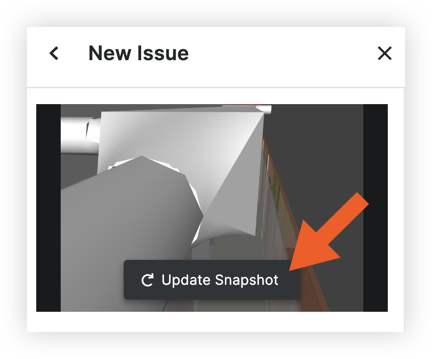
- Cuando estés listo para guardar el problema, haz clic en Crear.
El problema se crea y se añade a la herramienta Problemas de coordinación.

